Tot ce trebuie să știți despre Explorer.exe (09.15.25)
Una dintre modalitățile obișnuite prin care programele malware împiedică detectarea este reprezentând un proces legitim. Odată ce malware-ul a intrat în sistem, acesta se deghizează ca unul dintre procesele sistemului, astfel încât să poată rula în fundal și să evite detectarea. Explorer.exe este unul dintre procesele obișnuite sub care maschează entitățile malware.
Unii utilizatori, în special cei care nu sunt familiarizați cu procesele de sistem Windows, se sperie cu ușurință când văd că procesul explorator.exe rulează în fundal chiar dacă nu există niciun program deschis. Ei o consideră imediat ca o amenințare și încearcă să renunțe imediat la proces. Cu toate acestea, acest lucru poate cauza mai multe probleme computerului dvs., mai ales dacă procesul este legitim.
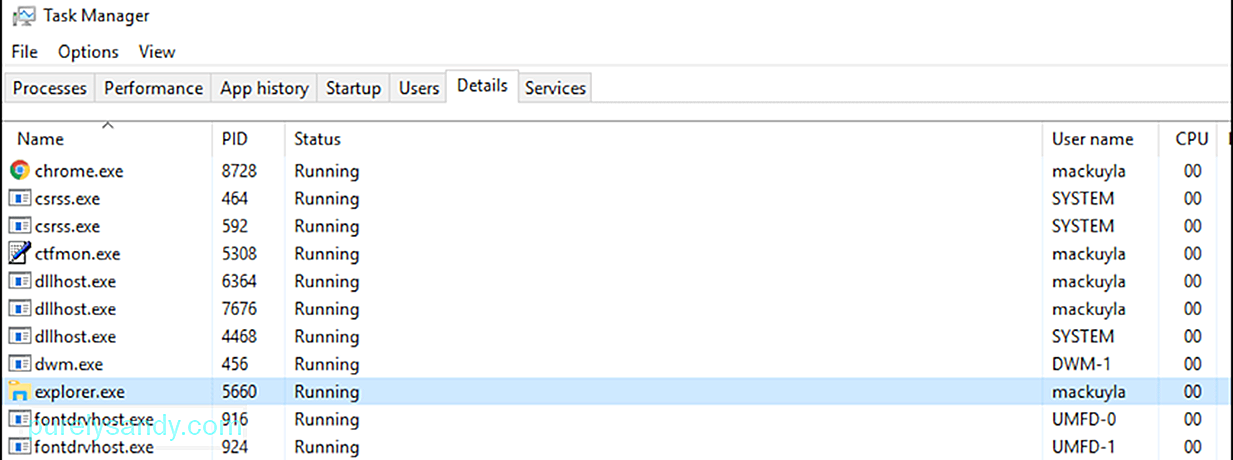
Acest ghid va explica ce este procesul explorer.exe, atunci când este luat în considerare un virus, cum să opriți în siguranță procesul și cum să remediați orice problemă legată de explorer.exe.
Sfat Pro: Scanați computerul pentru probleme de performanță, fișiere nedorite, aplicații dăunătoare și amenințări de securitate
care pot cauza probleme de sistem sau performanțe lente.
Ofertă specială. Despre Outbyte, instrucțiuni de dezinstalare, EULA, Politică de confidențialitate.
Ce este procesul Explorer.exe?Când vă uitați la procesele de pe computer utilizând Task Manager, este posibil să observați că exploratorul.exe rulează în fundal, chiar dacă nu se întâmplă nimic pe computerul dvs. Nu trebuie să vă faceți griji, deoarece acesta este un proces Windows legitim care este responsabil pentru interfața de gestionare a fișierelor. Este responsabil pentru afișarea barei de activități, a desktopului și a altor caracteristici ale interfeței de utilizare a Windows.
Este un fișier executabil care poate fi găsit pe toate computerele care rulează sistemul de operare Windows. În versiunile anterioare de Windows, veți vedea explorer.exe în Task Manager. Dar în Windows 10, veți vedea în schimb un folder Windows Explorer. Când faceți clic dreapta pe Windows Explorer și alegeți Mergeți la detalii, veți fi direcționat către procesul explorer.exe.
Explorer.exe este o componentă grafică de shell care gestionează afișarea interfeței de utilizare a gestionării fișierelor. care permite utilizatorilor să deschidă, să copieze, să taie, să șteargă, să mute și să efectueze alte acțiuni cu fișiere de pe computer.
Fișierul explorer.exe poate fi găsit în folderul C: \ Windows și este de obicei, doar câțiva octeți în dimensiune. În exemplul de mai jos, fișierul explorer.exe are doar 4.311 KB.

Explorer.exe nu este un proces critic pentru funcționarea Windows, dar poate afecta alte aspecte ale computerului. De exemplu, dacă procesul explorer.exe nu funcționează corect, este posibil să întâmpinați o bară de activități care nu răspunde, probleme la clic pe fișiere..exe, desktop înghețat, copiere lentă a fișierelor și alte probleme. În acest caz, tot ce trebuie să faceți este să reporniți procesul explorer.exe pentru a remedia orice eroare explorer.exe care vă cauzează probleme.
Este Explorer.exe un virus?Uneori, veți observa mai multe probleme de performanță pe computerul dvs., cum ar fi lent, prezența anunțurilor, blocări frecvente ale aplicațiilor și chiar erori BSOD. Aceste simptome indică o infecție malware și este posibil să fi preluat procese legitime, cum ar fi explorer.exe.
Deci, cum diferențiați virusul explorer.exe de procesul legitim explorator.exe ? Iată câteva sfaturi pentru a vă ajuta să decideți dacă să scăpați sau nu de procesul explorer.exe:
- Fișierul explorer.exe se află întotdeauna în folderul C: \ Windows sau oriunde este instalat sistemul de operare Windows. Dacă vedeți fișierul explorer.exe în altă parte, atunci este probabil un virus.
- Dacă vedeți două versiuni ale procesului explorer.exe rulând, atunci una dintre ele este cu siguranță un virus. Faceți clic dreapta pe fiecare dintre procesele explorer.exe și selectați Deschidere fișier pentru a afla unde este stocat fișierul. Dacă fișierul se află oriunde în afară de folderul C: \ Windows, atunci acesta este virusul.
- Dacă procesul explorer.exe mănâncă mult reimgs de computer chiar și atunci când toate aplicațiile sunt închise, există un număr mare șansa ca procesul să fie rău intenționat.
- Când primiți o notificare de virus și procesul dvs. explorer.exe se comportă suspect.
Dacă bănuiți că explorer.exe este rău intenționat, renunțați la proces și scanați utilizând software-ul antivirus pentru al șterge. Apoi curățați orice fișier rezidual asociat cu virusul utilizând o aplicație de curățare a computerului numită Outbyte PC Repair . Aceasta este pentru a vă asigura că virusul nu va continua să apară, chiar dacă virusul explorer.exe a fost șters.
Cum se remediază erorile comune Explorer.exeUneori problemele pe care le întâlniți cu explorer.exe nu este pentru că este un virus, ci din cauza altor factori. De exemplu, un fișier explorer.exe corupt poate duce la probleme de performanță similare cu simptomele unei infecții malware. Un fișier explorer.exe deteriorat poate provoca, de asemenea, shell-ul grafic Windows să acționeze ciudat sau să atârne. Deci, dacă explorer.exe nu rulează sau nu răspunde, iată câțiva pași pe care îi puteți încerca:
Metoda 1: Cum să opriți Explorer.exe din Task ManagerCel mai simplu mod de a opri și reporni explorer.exe este utilizând instrumentul Task Manager încorporat în Windows. Managerul de activități vă oferă o prezentare generală a tuturor proceselor și aplicațiilor care rulează pe computerul dvs., precum și informații despre cum sunt consumate reimgs-urile computerului.
Pentru utilizatorii de Windows 10, iată pașii pentru a reporni Procesul explorer.exe utilizând Managerul de activități:
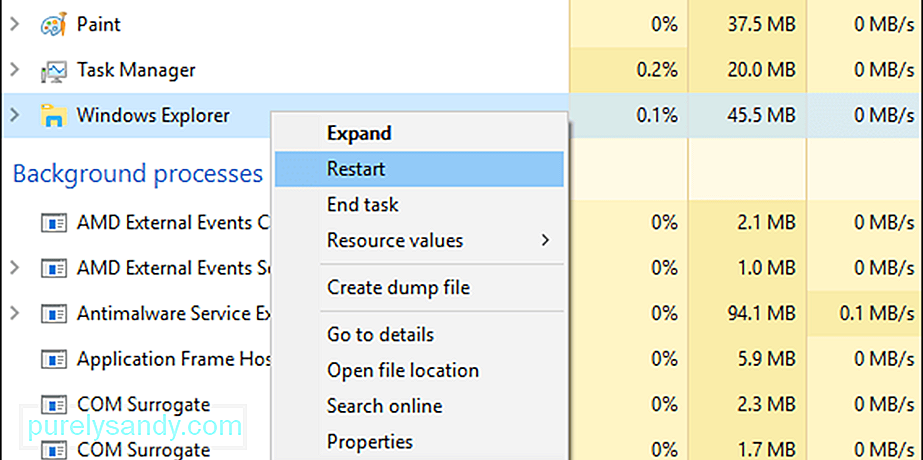
Când reporniți procesul explorer.exe, veți observa că bara de activități, meniul Start și orice folderele se vor închide sau vor dispărea pentru o clipă, apoi vor apărea din nou când procesul explorer.exe pornește din nou.
Metoda 2: utilizați Exit Explorer din bara de activități.O altă opțiune utilă este să folosiți Exit Explorer comandă rapidă în bara de activități pentru a încheia procesul explorator.exe. Această comandă rapidă pur și simplu pune capăt procesului, deci trebuie să o reporniți manual după aceea. Iată pașii pentru a face acest lucru:
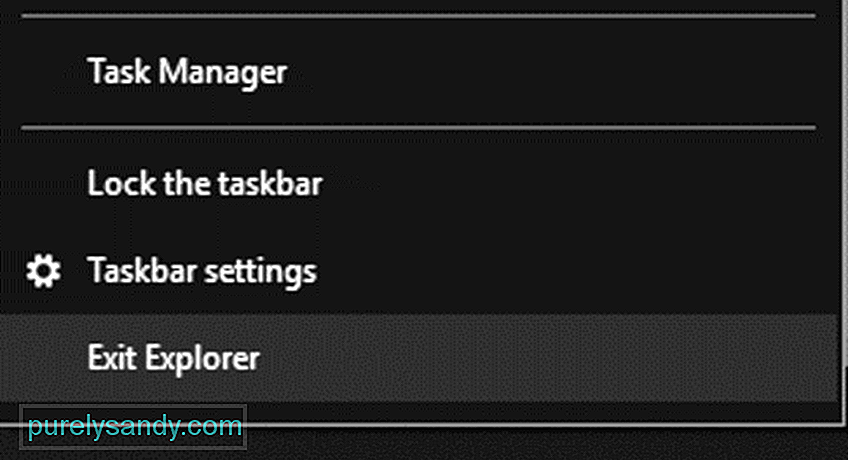
Dacă, dintr-un anumit motiv, nu puteți accesa Managerul de activități sau comanda rapidă Exit Explorer , utilizarea unui fișier batch poate funcționa. Un fișier batch este un fișier script compus dintr-o serie de comenzi concepute pentru a efectua o anumită sarcină - în acest caz, pentru a reporni procesul explorator.exe.
Iată pașii despre cum să creați un fișier batch în acest scop:
pornește explorer.exe
ieșire
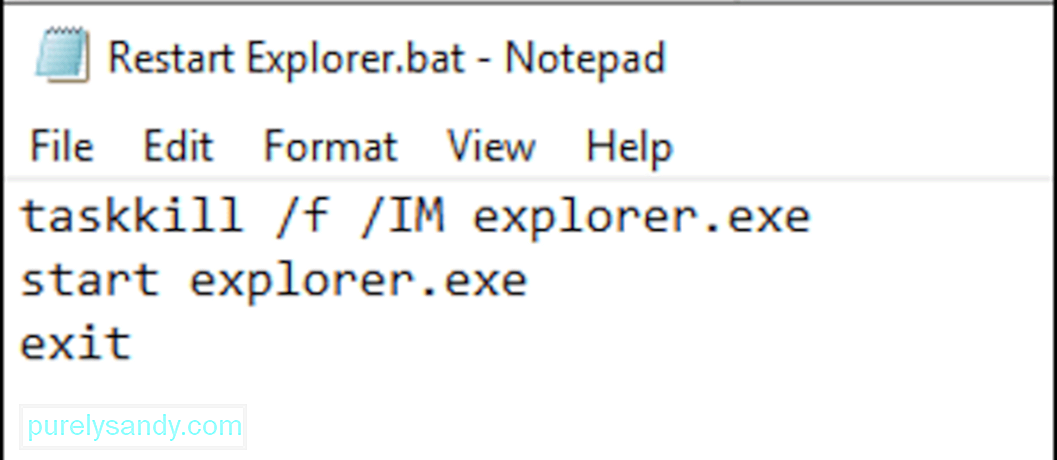
Odată ce fișierul a fost salvat, tot ce trebuie să faceți este să faceți clic pe el ori de câte ori întâlniți orice eroare explorer.exe. Acest fișier batch repornește și relansează procesul cu un singur clic, ceea ce este foarte convenabil atunci când aveți probleme cu bara de activități sau cu meniul Start.
RezumatProcesul explorer.exe, la fel ca orice proces de sistem Windows, poate fi vulnerabil la deteriorarea corupției și poate provoca probleme de interfață grafică. Din fericire, aceste probleme pot fi rezolvate cu ușurință prin repornirea Windows Explorer folosind diferitele metode discutate mai sus. Dar dacă bănuiți că explorer.exe este rău intenționat, terminați imediat procesul și eliminați fișierele infectate folosind software-ul antivirus.
Video YouTube.: Tot ce trebuie să știți despre Explorer.exe
09, 2025

